از لیون کامپیوتر قســـــــــــــــــــــــــــــــــــطی خرید کنید![]() فروش اقساطی برای سراسر ایران
فروش اقساطی برای سراسر ایران
اخبار سخت افزار ، نرم افزار ، بازی و دنیای آیتی در مجله لیون کامپیوتر ![]() 🤩
🤩
راهنمایی برای اورکلاک Q9550
-
کاربران آنلاین در این صفحه 0 کاربر
- هیچ کاربر عضوی،در حال مشاهده این صفحه نیست.
-
آخرین مطالب بازارچه
-
فروش و مزایده تعدادی 580 -570 - باندل و ...
توسط ABDEMOHAMMAD، در خریدو فروش سیستم کامل و چند قطعه کامپیوتر با هم
- 1 ارسال
- 78 بازدید
-
- 0 ارسال
- 275 بازدید
-
- 51 ارسال
- 1668 بازدید
-
- 3 ارسال
- 104 بازدید
-
خریدار کارتن گرافیک Gainward RTX 3060 Ghost 12GB هستم
توسط Abolfazl.D، در خرید و فروش کارت گرافیک VGA
- 7 ارسال
- 241 بازدید
-
- 1 ارسال
- 346 بازدید
-
مزایده باندلAsus Q270M Intel 7700 Fan stock
توسط mnaderi45، در خریدو فروش سیستم کامل و چند قطعه کامپیوتر با هم
- 0 ارسال
- 137 بازدید
-
فروش باندل am4 و am5,ومینی کیس وچند قلم دیگه مادربرد BIOSTAR مدل A520MT نو وآکبندقیمت6 تومان
توسط mnaderi45، در خریدو فروش سیستم کامل و چند قطعه کامپیوتر با هم
- 2 ارسال
- 507 بازدید
-
- 8 ارسال
- 566 بازدید
-
فروش باندل giga z270p-d3 + cpu 660 و هارد 2 ترا - Ram Crucial 16GB 4*4 2666 -کارت گرافیک gtx 1060 6gb msi gaming xکیس مستر تک - پاور گرین 480 - ssd 180gb intel - مانیتور استوک بنکیو 24 اینچ مدل bl2405
توسط King Cyrus، در خریدو فروش سیستم کامل و چند قطعه کامپیوتر با هم
- 2 ارسال
- 258 بازدید
-
-
آخرین موضوعات
-
راهنمایی برای خرید خنک کننده cpu AMD Ryzen 9 5900x
توسط eeeeeeehsan، در کیس و پاور و سیستمهای خنک کننده
- 3 ارسال
- 29 بازدید
-
- 19 ارسال
- 766 بازدید
-
- 3 ارسال
- 277 بازدید
-
- 4 ارسال
- 503 بازدید
-
اخبار مختصر بازی ها ، قفل ها ، کرک ها ، شایعات و ... 1 2 3 4 435
توسط big VULTURE، در اخبار دنیای بازی
- پلی استیشن 4
- پلی استیشن
- (و 34 مورد دیگر)
- 10870 ارسال
- 835032 بازدید
-











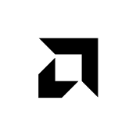


Recommended Posts
به گفتگو بپیوندید
هم اکنون می توانید مطلب خود را ارسال نمایید و بعداً ثبت نام کنید. اگر حساب کاربری دارید، برای ارسال با حساب کاربری خود اکنون وارد شوید .
توجه: مطلب ارسالی شما پس از تایید مدیریت برای همه قابل رویت خواهد بود.